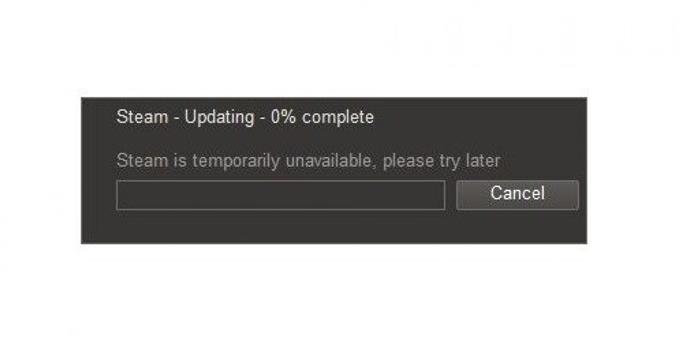Hai problemi con l’aggiornamento di Steam di tanto in tanto? Se ricevi l’errore di Estrazione pacchetto su Steam o se l’aggiornamento sembra bloccato per sempre, non preoccuparti. Esistono diverse correzioni che puoi fare per affrontare queste situazioni. Segui le nostre istruzioni in questa guida e dovresti tornare a giocare in pochissimo tempo.
Soluzioni per l’errore di estrazione del pacchetto Steam o quando l’aggiornamento è bloccato
Esistono 4 possibili soluzioni che puoi provare a risolvere l’errore del pacchetto di estrazione di Steam. Scopri cosa devi fare di seguito.
Correzione n. 1: aggiorna la cartella “pacchetto”
Durante alcuni download, Steam potrebbe bloccarsi o mostrare l’errore di estrazione del pacchetto a causa di una cartella del pacchetto corrotta. Le istanze di questi errori si verificano in genere durante un’installazione o al riavvio di Steam. Per risolvere il problema, dovrai eliminare la cartella “pacchetto” di Steam danneggiata.

Correzione n. 2: disabilita la connessione a Internet
La seconda possibile soluzione che puoi provare in questa situazione è quella di aggiornare la tua connessione Internet. Sappiamo che molti giocatori hanno trovato questa soluzione utile per risolvere questo problema, quindi assicurati di provare questa semplice soluzione.
Fondamentalmente, quello che vuoi fare è disattivare temporaneamente la tua rete Internet. Dopo alcuni istanti, puoi riattivare la connessione e controllare di nuovo Steam.

È necessario scollegare il router e le altre apparecchiature di rete tra il router e il PC dalla presa di corrente. Attendere qualche secondo prima di accendere l’apparecchiatura di rete.
Quindi, una volta che Internet è attivo, puoi aprire nuovamente il client Steam e vedere se il problema si ripresenta.
Correzione n. 3: eseguire Steam con privilegi di amministratore

Se viene visualizzato l’errore del pacchetto di estrazione durante un aggiornamento, il motivo più probabile è che Steam abbia bisogno di un accesso elevato o di privilegi di amministratore. La mancanza di accesso elevato può impedire a Steam di installare qualcosa come un aggiornamento o un nuovo gioco. Per risolvere questo problema, è necessario eseguire Steam con privilegi di amministratore. Seguire i passaggi in questo post su come eseguire questa operazione.
Correzione n. 4: modifica del file host per cambiare il server dei contenuti di Steam
La soluzione finale che puoi provare è drastica e raramente è consigliata a meno che tutte e tre le soluzioni sopra non abbiano fallito. A volte, il contenuto del server di Steam interno può cambiare, pertanto potrebbe essere necessario aggiornare manualmente il file host. I passaggi seguenti ti mostreranno come accedere al tuo file host di Windows e modificarlo per riflettere il server di contenuti di Steam.
- Apri Blocco note.
premi il WIN + S pulsanti e digitare “bloc notes.”

- Esegui Blocco note come amministratore.
Fare clic destro su Bloc notes e seleziona Eseguire come amministratore.

- Fai clic sulla scheda File.
Quando si apre il blocco note, fare clic su File scheda situata in alto a sinistra.

- Apri il file host.
Fai clic su “Aperto“E vai al percorso del file C: \ system32 \ drivers \ Windows \ etc \ hosts. Se non vedi il file host, assicurati di aver selezionato “Tutti i file” nella casella a discesa in basso a destra. Quindi, fai doppio clic su padroni di casa per aprirlo.

- Modifica file host.
Copia il testo scritto di seguito e incollalo alla fine del file:
68.142.122.70 cdn.steampowered.com
208.111.128.6 cdn.store.steampowered.com
208.111.128.7 media.steampowered.com
- Salva modifiche al file host.
Vai alla scheda File e seleziona Salva oppure premere CTRL + S.
- Apri lo strumento Esegui utility.
premi il WIN + R pulsanti.

- Aggiorna il DNS del tuo PC.
genere ipconfig / flushdns nella casella di ricerca e premere invio. Questo dovrebbe aggiornare il DNS nel tuo PC e speriamo di correggere l’errore.

Letture consigliate:
- Come far funzionare Steam con i privilegi di amministratore
- Come eliminare la cartella “pacchetto” di Steam danneggiata
- Come risolvere l’errore “Game Is Running” di Steam